PS为人物照片调出健康的黝黑肤色教程
摘要:质感的片子其实是最难调的,以前写过一个教程讲的是用HDR软件来做立体感,不过插件损失的细节很多,今天我们主要讲不用任何插件,用photosh...

质感的片子其实是最难调的,以前写过一个教程讲的是用HDR软件来做立体感,不过插件损失的细节很多,今天我们主要讲不用任何插件,用photoshop做出HDR效果。
在做之前希望每个人安装的photoshop都是10.0以上官方版本,如果还再用8.0的同志们,请你们装好以后再看这个日志,太感谢你们为我改变了自己,让自己变的更ing了,呵呵,那就开始喽
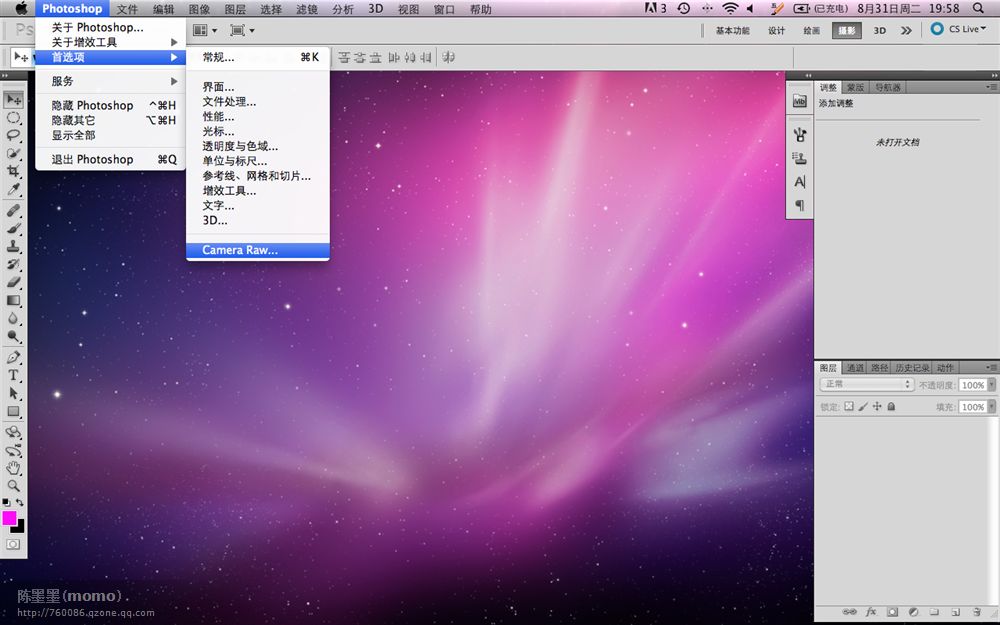
先在设置里面将Camera Raw设置成能打开所有JPG图片,这样我们可以通过Camera Raw 来对我们手上拿的这张JPG图片进行调整,如果你手上拿的是RAW格式的图片那就太感谢你们的摄影师了

调整好以后打开Jpg就可以直接进入photoshop未简化版本自带的一个软件Camera raw 的界面了
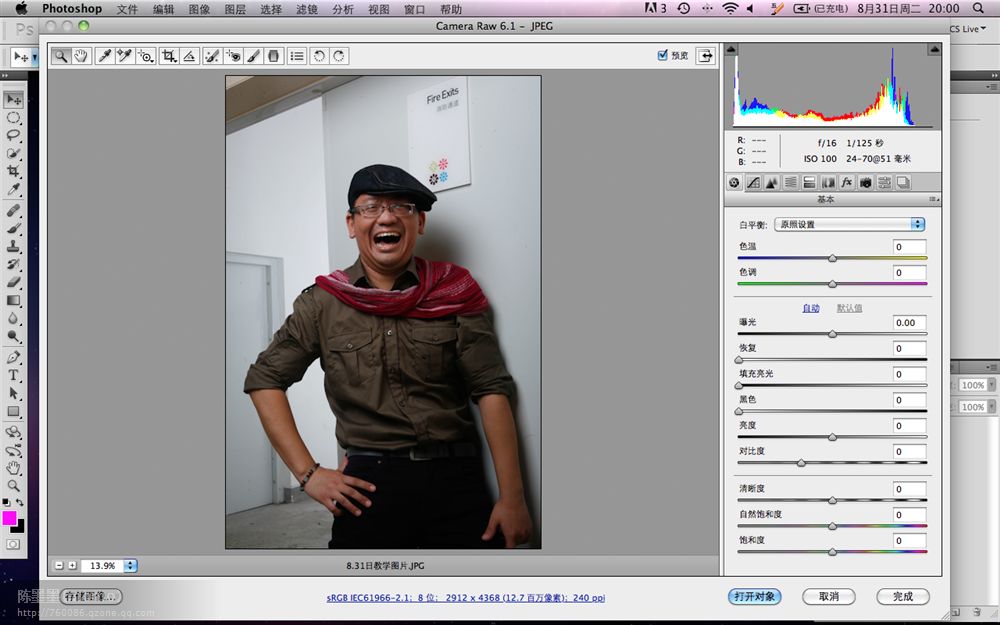
具体数值,以下有个大概,还是那句口头禅:“感谢你们用了我的所有数值,让自己变成了一个机器”。
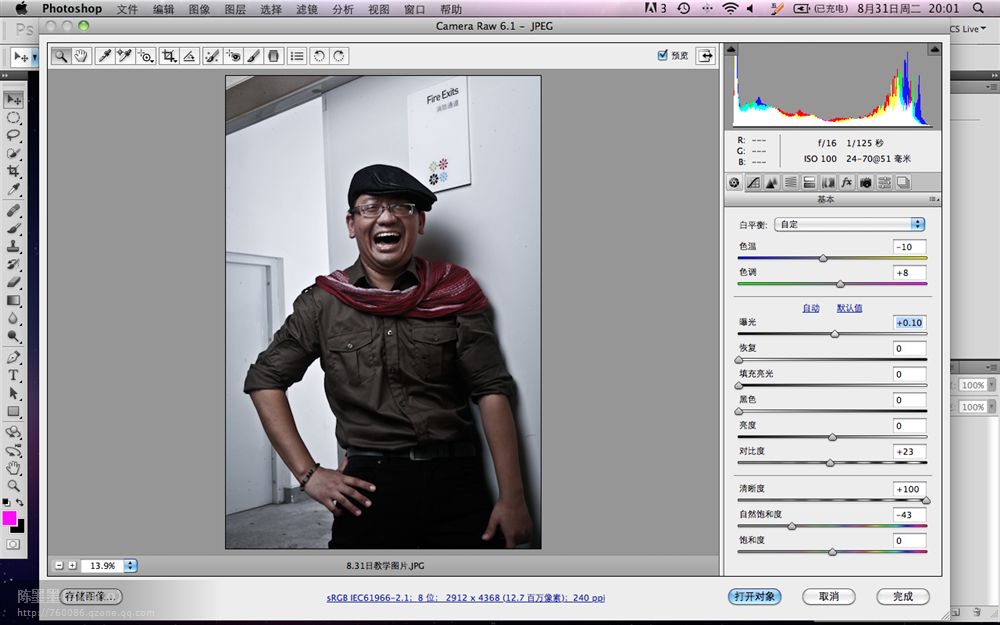
【PS为人物照片调出健康的黝黑肤色教程】相关文章:
上一篇:
PhotoShop制作正片负冲效果教程
下一篇:
PS为美女私房照调出柔美的粉红色调教程
